windows延缓写入失败相关问题解决办法
作者:admin人气:0来源:网吧系统下载站2013-07-30 10:52:15
我们在使用电脑时,有时在不正常关机后电脑会出现这样那样的问题。windows延缓写入失败就是其中一个,很多网友在互联网上发帖求助windows延缓写入失败怎么办,出现这种情况一般都是由于电脑突然掉电或者被强制关机破坏了电脑上的一些文件导致的,今天巨盾安全工程师就来为大家解决延缓写入失败的问题。
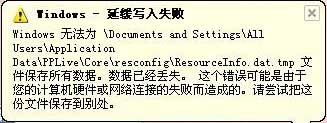
windows延缓写入失败原因
就像我们上面提到的windows延缓写入失败最主要的原因就是不正常关机了,比如电脑突然没电、强制关机、蓝屏等等这些都属于不正常关机,大家在使用电脑时应尽量避免不正常关机,以免出现windows延缓写入失败的问题。
1.我们可以使用windows系统自带的修复工具进行修复,就是点击“开始”,“运行”,输入“cmd”回车,打开命令行之后,再输入“chkdsk”回车,利用chkdsk进行修复,从而解决windows延缓写入失败的问题;
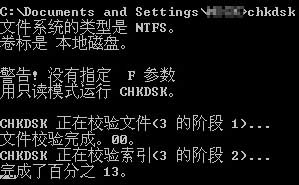
2.除了上面的方法之外,还可以使用windows磁盘自带的修复工具来解决延缓写入失败的问题,在你的磁盘盘符上右击,选择“属性”,在点“工具”,然后选择第一项“查错”中的“开始检查”,将两个内容都勾选上,然后就可以开始修复这个问题了;
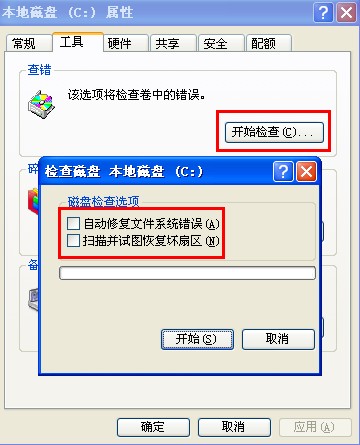
3.还有一种方法是关闭磁盘的缓存功能,具体操作是在磁盘分区上右击,选择“属性”,再点“硬件”,再在这个面板上选择“属性”,选择“策略”,然后将“启用磁盘上的写入缓存”前面的勾去掉,这样也可以解决windows延缓写入失败的问题,不过会存在一定的风险。
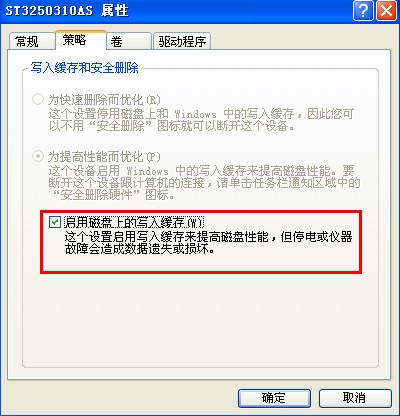
上面的这些方法都涉及到更改一些策略或者要记住一些命令才行,那有网友要问,有没有更简单的方法呢,不要着急,接下来我们再给大家介绍。先回到我们开头的那个windows延缓写入失败的那张配图上,可以发现出现问题的是一些软件的临时文件,也就是说这些文件是可以清除掉的,那么把这些文件清除掉也一样可以解决windows延缓写入失败的问题。
接下来,大家可以使用垃圾清理工具或者c盘空间清理工具对电脑上的垃圾文件进行扫描,在这里给大家稍微介绍一下巨盾的垃圾文件清理工具,在巨盾工具箱中找到“一键清理”的工具,运行之后直接点“一键清理”就可以解决延缓写入失败的问题了,这基本上是最简单的方法了。
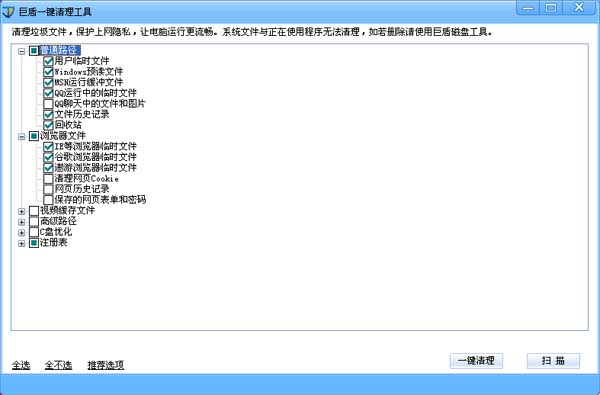
通过上面这几种方法,大家应该都清楚windows延缓写入失败怎么办了。
继续阅读:缓存
相关阅读
更多-
2017-07-13信佑7Win无盘如何修改客户机缓存及屏幕分辨率
-
2017-06-02win10创意者如何强制清除dns缓存?
-
2017-03-21chrome怎么清除缓存 chrome清除cookie方法图文教程
-
2017-02-20绿化大师缓存设置错误了导致游戏盘缓存不刷新,游戏更新完毕后不能玩的问题
-
2017-01-04信佑Windows无盘如何设置SSD二级缓存?
-
2016-12-17Windows无盘如何设置系统镜像缓存大小?
-
2016-11-23videocacheview提取缓存视频v2.97 中文绿色版
-
2016-11-10win10怎么清理图标缓存? win10图标错乱怎么办?
-
2016-11-07绿化大师缓存设置图文教程


















